Como compartilhar suas fotos do iCloud com amigos que não usam produtos da Apple

Você está ocupado compartilhando fotos de férias em um iCloud Photo Stream quando alguém anuncia que não tem um iPhone e não pode participar. O que você faz?
Como tudo na Apple, o compartilhamento de fotos do iCloud é super simples de usar quando todos estão usando os produtos da Apple e também. Isso significa que seus amigos com telefones Android e similares não vão aproveitar a experiência completa de compartilhamento de fotos do iCloud. Você pode, de certa forma, compartilhar a experiência, mas acabará com uma situação como a do iMessage - onde algumas pessoas têm bolhas verdes, outras azuis, e é a diferença entre curtir a experiência do bate-papo em grupo do iMessage ou ficar de fora.
Felizmente, existe uma maneira de trazer os usuários que não são da Apple para a dobra (meio que) fazendo um simples ajuste nas configurações do seu álbum iCloud compartilhado. Infelizmente, no entanto, essa solução não está isenta de falhas. Quais deficiências, exatamente? Bem…
- Amigos que não são da Apple só podem ver as fotos compartilhadas (em um visualizador baseado na Web projetado de forma desajeitada). Eles não podem adicionar fotos a álbuns compartilhados, deixar comentários ou interagir com o álbum como seus amigos com iPhones podem.
- Não há controle do usuário quando você compartilha fora do jardim murado da Apple - pessoas de fora da Apple apenas obtêm uma URL para o já mencionado visualizador baseado na web. Mesmo que a URL seja uma longa cadeia aleatória, não há validação de usuário. Qualquer pessoa com o URL pode ver todas as suas fotos compartilhadas.
- O URL aleatório é atribuído permanentemente ao álbum específico e não é possível regenerá-lo. Isso significa que, se você desativar o recurso porque o URL vazou para alguém que não deseja ter acesso, será necessário excluir todo o álbum compartilhado (perdendo todos os comentários e contribuições compartilhados) e criar um novo álbum compartilhado se você deseja usar o recurso de compartilhamento de URL novamente.
Em outras palavras, o recurso de compartilhamento de fotos do iCloud é bom o suficiente para soluções de uso simples - digamos, você deseja enviar a URL para sua avó em casa para que ela possa - mas não tão bom se você está tentando criar uma verdadeira experiência de colaboração segura e compartilhada entre seus amigos.
Com isso em mente, vamos dar uma olhada em como compartilhar um álbum do iCloud com usuários não-Apple como um rápido e solução suja. Em seguida, veremos uma solução de plataforma cruzada melhor se quiser que seus amigos participem da experiência social e colaborativa.
Abrir as fotos do iCloud para usuários que não são da Apple
Por padrão, os álbuns de fotos do iCloud não estão definidos para compartilhar com usuários que não são da Apple. Não apenas precisamos fazer um pequeno ajuste no álbum que queremos compartilhar, mas também notificar nossos amigos sobre onde encontrar o álbum.
Para começar, abra o aplicativo “Fotos” no seu dispositivo iOS. Toque no ícone da nuvem “Compartilhado”, localizado na barra de navegação inferior.
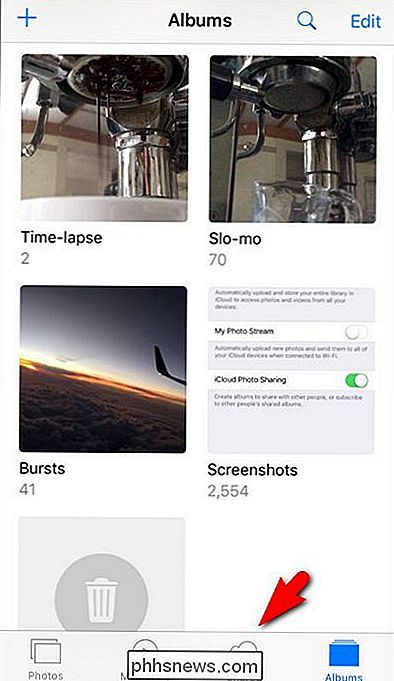
RELACIONADO: Como criar álbuns de fotos compartilhados e colaborativos no seu iPhone
Selecione um dos seus álbuns compartilhados. Estamos usando um álbum chamado "Fotos de animais de estimação" que já compartilhamos durante nosso tutorial anterior sobre a configuração de álbuns de fotos compartilhados do iCloud. Se você ainda não tem álbuns compartilhados, acesse o tutorial e compartilhe um álbum antes de continuar.
Depois de abrir o álbum, toque no botão “Pessoas” na parte inferior.
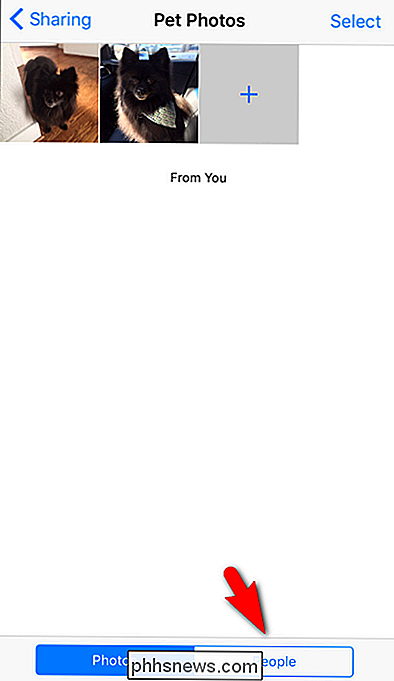
Aqui você encontrará todas as músicas. as configurações desse álbum compartilhado específico. No topo, você verá seus amigos usando os produtos da Apple, porque suas contas da Apple estão associadas ao álbum compartilhado. Para todos os outros, precisamos ativar a opção "Site público".
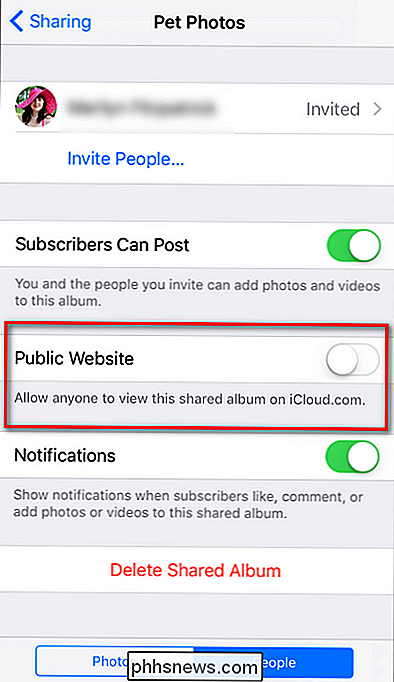
Depois de ativar o "Site público", você verá um URL abaixo da entrada e uma opção "Compartilhar link". Todos os URLs de álbuns compartilhados são assim:
//www.icloud.com/sharedalbum/ [ uma longa cadeia alfanumérica aleatória ] /
Nós desfocamos a string nesta captura de tela porque, como observamos acima, cada URL é permanentemente associada ao álbum compartilhado e não muda, a menos que você exclua o álbum completamente e comece novamente.
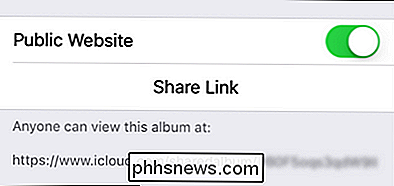
Você pode compartilhar este link do seu iPhone da maneira que quiser - enviar um texto, enviá-lo por e-mail, compartilhá-lo por meio de uma plataforma de mensagens instantâneas, o que for. O destinatário só precisa visitar o URL em um navegador para visualizar as fotos.
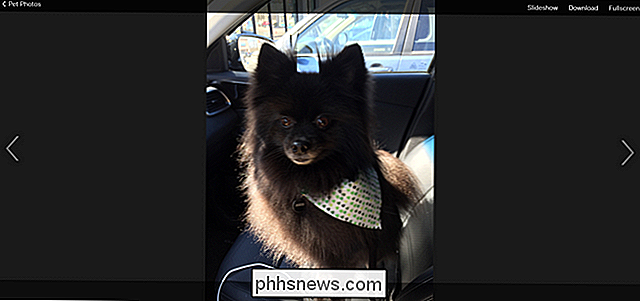
Eles verão seu álbum de fotos como uma apresentação de slides simples que inclui o nome do álbum, as legendas das suas fotos e um link que permite baixar fotos individuais. Como observamos acima, os usuários que não são da Apple não podem deixar comentários ou fazer upload de fotos.
Usando ferramentas de terceiros para colaborar com amigos que não são da Apple
RELACIONADOS: Como criar e compartilhar álbuns colaborativos no Google Fotos
Se você deseja criar um álbum colaborativo simples e gratuito entre o seu iOS e Android e até mesmo amigos da área de trabalho, recomendamos que você use o Google Fotos. Ele captura os mesmos álbuns compartilhados por experiência, construção colaborativa de álbuns, comentários compartilhados e muito mais, de uma maneira totalmente multi-plataforma. O Google Fotos ainda exibe uma aparência e funcionalidade idênticas no iOS e no Android. Para obter ajuda na configuração de um álbum colaborativo do Google, confira nosso guia completo.
Enquanto o método de URL compartilhado simples (e feio) pode ser bom para um compartilhamento de arquivo morto com parentes que querem apenas ver as fotos e talvez baixar para imprimir para a geladeira, se você quiser criar uma experiência integrada para todos, não podemos recomendar o Google Fotos como alternativa ao Compartilhamento de Fotos do iCloud com força suficiente.

Como impedir que chamadas telefônicas recebidas toquem no seu Mac e iPad
Quando alguém liga para o meu iPhone, ele toca, como seria de se esperar. Mas o mesmo acontece com meu Mac e meu iPad. Soa como uma banda adolescente no primeiro ensaio: todos estão tentando tocar a mesma música, mas não estão fazendo ao mesmo tempo. Enquanto eu entendo como esse recurso pode ser conveniente, eu nunca respondi telefonema do meu Mac.

Como tornar o Chrome mais fácil de usar no Microsoft Surface
Para a surpresa de muitos, o Windows permaneceu dominante à medida que os computadores pessoais mudavam cada vez mais para tablets e interfaces touch screen. E para a consternação da Microsoft, o navegador Chrome do Google continua a ser o software dominante em desktops (incluindo laptops e tablets com Windows), apesar de algumas ferramentas de tela sensível ao toque estarem um pouco ausentes em relação ao Chrome em telefones e tablets Android.



